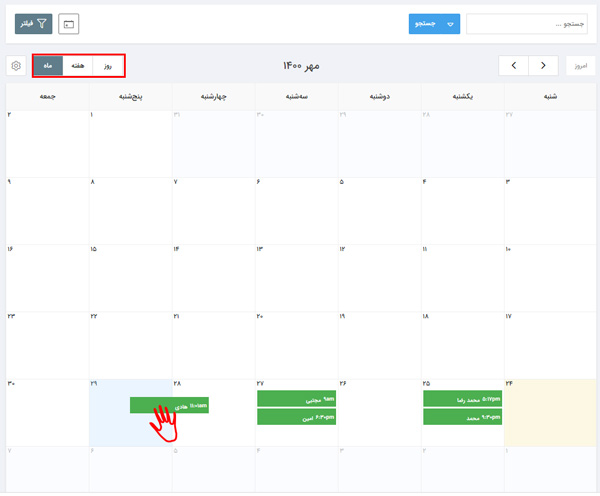حالتهای نمایش لیست اطلاعات ثبت شده در فرم
نمایش اطلاعات ثبت شده در فرم
در فرم ساز فرم افزار و در بخش ارسالیها اطلاعات ثبت شده در فرم یا فرمها قابل مشاهده و در صورت نیاز قابل ویرایش خواهند بود. با توجه به شرایط هر فرم و هر مجموعه که از فرم ساز آنلاین فرم افزار استفاده مینماید قابلیتهای ویژهای جهت نمایش اطلاعات فرم قرار داده شده است که در ادامه به بررسی هر یک خواهیم پرداخت. در این ویدئو راهنما حالت های نمایش لیست اطلاعات ثبت شده در فرم و بخش های منوی ارسالی توضیح داده می شود
ویدئو حالات نمایش اطلاعات ثبت شده
ویدئو زیر حالات نمایش فرم های ثبت شده را نشان میدهد و نحوه تنظیم هر یک را میتوانید در این ویدئو آموزش ببینید.
نمایش ردیفی اطلاعات
در قسمت ارسالیها به طور پیش فرض نحوهی نمایش اطلاعات بر روی حالت "نمایش ردیفی" قرار دارد که برخی از اطلاعات مربوط به هر فرم قابل مشاهده خواهد بود.
نکته:
چاپ اطلاعات ثبت شده در فرم فقط در این حالت وجود دارد.
اطلاعات هر سطر مربوط به یک فرم ثبت شده بوده و در قسمت بالایی هر ستون عنوان مطالب نمایشی قرار دارد. در صورتی که نیاز باشد اطلاعات بیشتری در این حالت نمایش داده شود و یا حتی برخی از عنوانها نمایش داده نشوند با کلیک بر روی آیکن تنظیمات و انتخاب گزینهی "تنظیم جدول" میتوان اطلاعات نمایشی و پنهان را با کلیک بر روی گزینه مربوطه به باکس دیگر انتقال داد همچنین برای ترتیب نمایش عنوانها نیز میتوان هر گزینه را با گزینههای بالایی و پایینی آن جا به جا کرد.
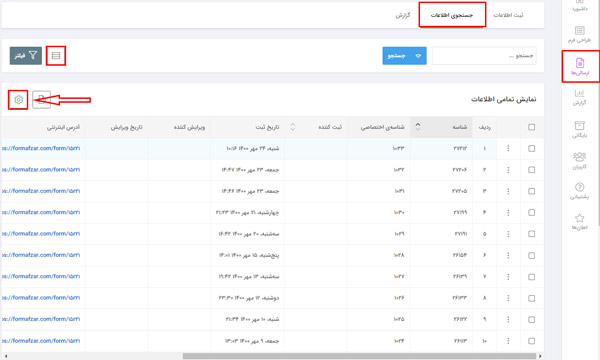
نمایش در کانبان برد
کانبان برد نمایش برخی از اطلاعات ثبت شده در فرم بر اساس یکی از فیلدهای "تک انتخابی (دکمه رادیویی)" یا "لیست انتخابی" را به تصویر میکشد.
در منوی ارسالیها با کلیک بر روی آیکن نحوه نمایش و انتخاب گزینه "نمایش در کانبان برد" صفحهی تنظیم کانبان بورد باز خواهد شد در این صفحه ابتدا بایستی "انتخاب لیست" را کلیک کرده و همان طور که گفته شد یکی از فیلدهای "تک انتخابی (دکمه رادیویی)" یا "لیست انتخابی" را از بین فیلدهای موجود در لیست انتخاب کنید.
بعد از انتخاب فیلد مورد نظر گزینههای آن فیلد تحت عنوان ستون نمایش داده خواهد شد که که بایستی گزینههای مورد نظر انتخاب شوند تا به عنوان هر ستون یا لیست قرار گیرند. همان طور که در تصویر نیز مشخص است حداکثر میتوان 6 ستون انتخاب کرد. هر یک از ستونها قابل جابجایی هستند که کافیست با علامت مشخص شده آنها را جا به جا کرد.
در ادامه تمام فیلدهای فرم در لیست "عنوان کارت ها" قرار دارند که بایستی یکی از آنان را انتخاب کرده تا اطلاعات ثبت شده در آن فیلد در بخش "عنوان کارت" قرار گیرد.
در لیست "انتخاب متن کارت ها" که شامل تمام فیلدهای فرم است بایستی یک فیلد را انتخاب کرد تا اطلاعات آن فیلد در قسمت متن کارتها نمایش داده شود.
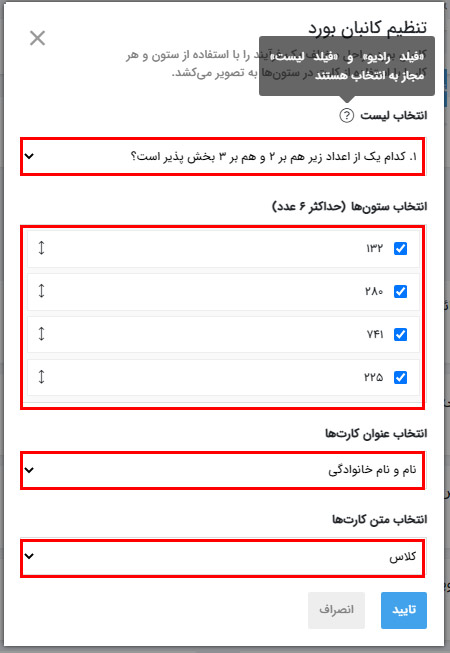
بعد از تایید ستون ها در صفحه قرار گرفته اند که در هر ستون کارت ها قرار دارند که عنوان و متن هر یک نیز قابل مشاهده خواهند بود. بدین ترتیب اطلاعات ثبت شده دسته بندی و نمایش داده شده اند. هر ستون قابل اسکرول بوده تا بتوان کارت های زیرین را نیز بازدید کرد.
برای ایجاد تغییرات در تنظیمات نمایش کانبان نیز میتوان بر روی آیکن تنظیمات کلیک کرده و تغییرات را اعمال کرد.
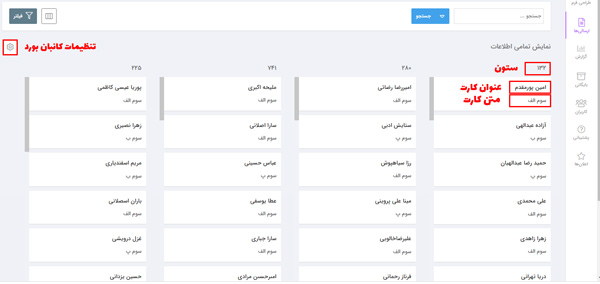
با کلیک بر روی هر کارت میتوان تمام اطلاعات ثبت شده در فرم که توسط همان ثبت کننده وارد شده است را مشاهده کرد.
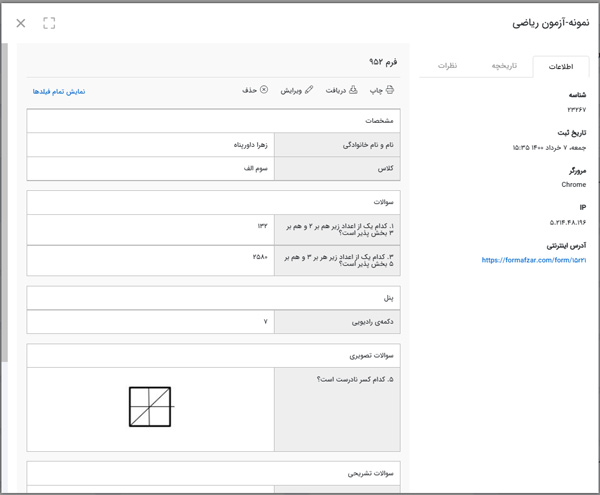
در صورت نیاز به ویرایش اطلاعات ثبت شده در فرم با کلیک بر روی نشان ویرایش روی کارت میتوان تغییرات را اعمال کرد.

در صورتی که ویرایش فقط مربوط به فیلدی که به عنوان ستون انتخاب شده باشد میتوان کارت را کشیده و در ستون مورد نظر قرار داد. در این حالت ویرایش به صورت اتوماتیک انجام خواهد شد.
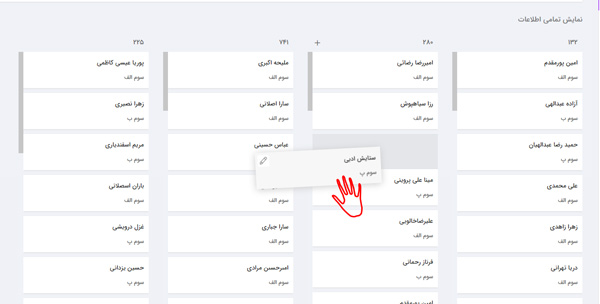
نمایش با ویرایش سریع
با انتخاب این گزینه پنجرهی تنظیمات مربوط به این گزینه باز خواهد شد که بایستی عنوان کارت و متن آن را مشخص کنید.
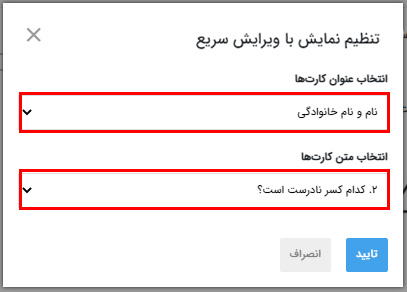
بعد از تایید در سمت راست تصویر کارتها نمایش داده میشوند که با کلیک بر روی هر یک، فرم در سمت چپ تصویر نمایش داده خواهد شد تا بتوان آن را ویرایش کرد.
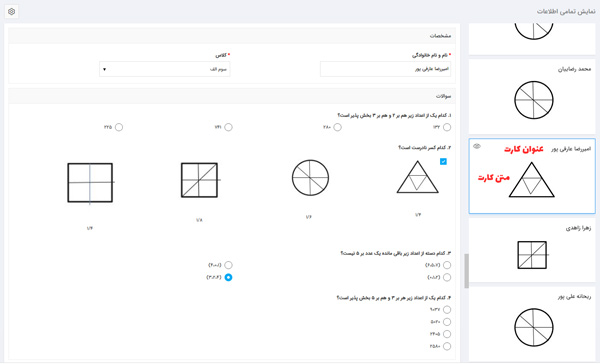
نمایش در تقویم
برای انتخاب این گزینه جهت نمایش اطلاعات ثبت شده بایستی حتما در فرم فیلدهای تاریخ و ساعت قرار داشته باشد تا در تنظیمات این گزینه، فیلدهای نام برده انتخاب شوند. بعد از آن بایستی فیلدی برای عنوان انتخاب شود و در نهایت تقویم بر اساس شمسی یا میلادی مشخص شود.
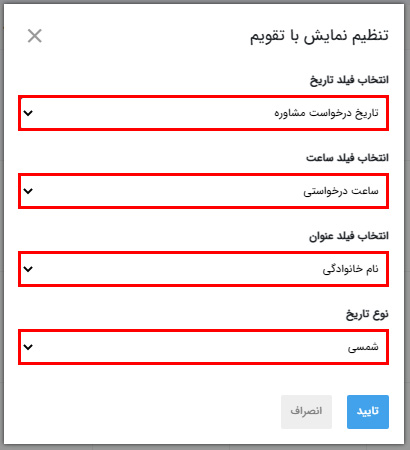
بعد از تایید در صفحه تقویم و اطلاعات فیلد عنوان مشخص شده در ساعت و تاریخ مقرر قرار دارند. ساعت و تاریخ نمایش داده شده توسط ثبت کننده در فرم وارد شده است و زمان ثبت اطلاعات نیست. همچنین میتوان تقویم نمایشی را بر اساس روز، هفته و ماه تنظیم کرد و در صورت نیاز عنوان ها را با کشیدن و رها کردن در بخش دیگر تقویم جا به جا کرده و در واقع ویرایش نمود.